Удаляем в Фотошоп фон с отсканированных изображений
Удаляем в Фотошоп фон с отсканированных изображений
 В этом уроке вы узнаете, как быстро удалить фон белую область вокруг ваших отсканированных рисунков. Этот способ подойдёт для акварелей, набросков, чернильных рисунков и рукописного текста.
В этом уроке вы узнаете, как быстро удалить фон белую область вокруг ваших отсканированных рисунков. Этот способ подойдёт для акварелей, набросков, чернильных рисунков и рукописного текста.
Сложность урока: Легкий
В этом уроке вы узнаете, как быстро удалить белую область вокруг ваших отсканированных рисунков. Этот способ подойдёт для акварелей, набросков, чернильных рисунков и рукописного текста.
Вот как будет выглядеть финальный результат.
Шаг 1
Откройте Фотошоп, а затем − вашу отсканированную картинку. Для этого нажмите Файл > Открыть (File -> Open) и выберите ваш файл, либо просто перетащите изображение в Фотошоп.
Для этого урока мы используем скан красивого акварельного рисунка, сделанного нашей талантливой коллегой (Андреа).
Шаг 2
На панели слоёв (F7) нажмите иконку "Создать новый корректирующий слой или слой-заливку" (New Adjustment Layer) и выберите корректирующий слой "Яркость/Контрастность" (Brightness/Contrast).
Шаг 3
Должен появиться новый слой с именем "Яркость/Контрастность 1" (Brightness/Contrast 1). Дважды щёлкните по миниатюре слоя. Откроется новое окошко с двумя ползунками.
Шаг 4
Немного увеличьте Яркость (Brightness) (до 2-4), и подвигайте ползунок контрастности, чтобы сохранить цвета. Смысл в том, чтобы бумага осталась белой. Позже мы её отфильтруем.
Шаг 5
Снова нажмите "Создать новый корректирующий слой или слой-заливку" (New Adjustment Layer) и выберите "Кривые" (Curves). Пока что ничего не произойдёт, поскольку настройки по умолчанию не меняют изображение.
Шаг 6
Дважды щёлкните по миниатюре слоя, чтобы открыть панель настроек.
Шаг 7
Отрегулируйте кривую так, как показано ниже. В правом верхнем углу настроим освещение, в то время как центр сделаем немного выпуклым, чтобы усилить цветность.
Шаг 8
Убедитесь, что у вас выбран слой "Кривые 1" (Curves 1), затем нажмите сочетание клавиш CTRL+ALT+Shift+E, чтобы сгладить изображение и вставить результат на новый слой. Назовите слой "Сглаживание".
Шаг 9
Щёлкните по значку глаза возле миниатюр слоёв, чтобы скрыть их. Они нам больше не нужны.
Шаг 10
Снова нажмите "Создать новый корректирующий слой или слой-заливку" (New Adjustment Layer) и выберите "Цвет" (Solid Color), чтобы создать новый слой "Заливка цветом 1" (Color Fill 1).
Когда будет предложено выбрать цвет, просто выберите тёмно-серый, это неважно, так как слой нужен только в качестве ориентира.
Нажмите сочетание CTRL+Shift+[, чтобы переместить слой на задний план. Он стал невидимым, так как находится под слоем "Сглаживание".
Шаг 11
На панели слоёв выберите слой "Сглаживание" и дважды щёлкните возле него, чтобы открыть настройки Стиля слоя (Layer Style) - Параметры Наложения (Blending Options).
Шаг 12
Работаем с Наложить, если../ Blend If Удерживая ALT, перетаскивайте белый ползунок влево до тех пор, пока не увидите, что фон исчез. Нажмите ОК. Если на рисунке остались белые края, можно сдвинуть левую половину ползунка немного левее, как показано ниже.
Шаг 13
Создайте новый слой, удерживайте Shift и выберите слой "Сглаживание". Затем нажмите Слой > Объединить слои (Layer -> Merge Layers) (или сочетание CTRL+E).
Шаг 14
Возьмите инструмент "Прямолинейное лассо"  (Polygonal Lasso Tool) и начерно обведите рисунок. Когда фигура замкнётся, вы увидите по контуру эффект "марширующих муравьёв".
(Polygonal Lasso Tool) и начерно обведите рисунок. Когда фигура замкнётся, вы увидите по контуру эффект "марширующих муравьёв".
Шаг 15
Нажмите сочетание CTRL+C, чтобы скопировать выделенное. Теперь нажмите Файл > Создать (File -> New…), затем нажмите ОК, чтобы создать новый документ нужного для нашего рисунка размера.
Далее вставьте скопированное выделение (CTRL+V).
Шаг 16
Нажмите D для сброса цветов заднего и переднего планов. Выберите слой "Фон" (Background) и нажмите сочетание ALT+Backspace, чтобы залить весь слой текущим цветом переднего плана.
Чтобы залить слой цветом заднего плана, нажмите CTRL+Backspace.
Шаг 17
Выберите слой "Слой 1" (Layer 1). Теперь возьмите инструмент Ластик (Eraser Tool) (горячая клавиша Е) и удалите все оставшиеся белые точки. Их хорошо видно на чёрном фоне.
Шаг 18
Щёлкните значок глаза возле миниатюры фонового слоя, чтобы скрыть его.
Шаг 19
Нажмите Файл > Экспорт > Сохранить для Web (File -> Export -> Save for Web) (или сочетание клавиш CTRL+ALT+Shift+S).
Научитесь нажимать его пальцами одной руки, это очень полезное и часто используемое сочетание.
Теперь акварельный рисунок без фона готов к использованию. Надеюсь, вы узнали сегодня что-нибудь новенькое. Если да, то оставьте лайк или комментарий, или поделитесь статьёй с тем, кому это может пригодиться.
Автор: Doink
Источник: www.pixel77.com





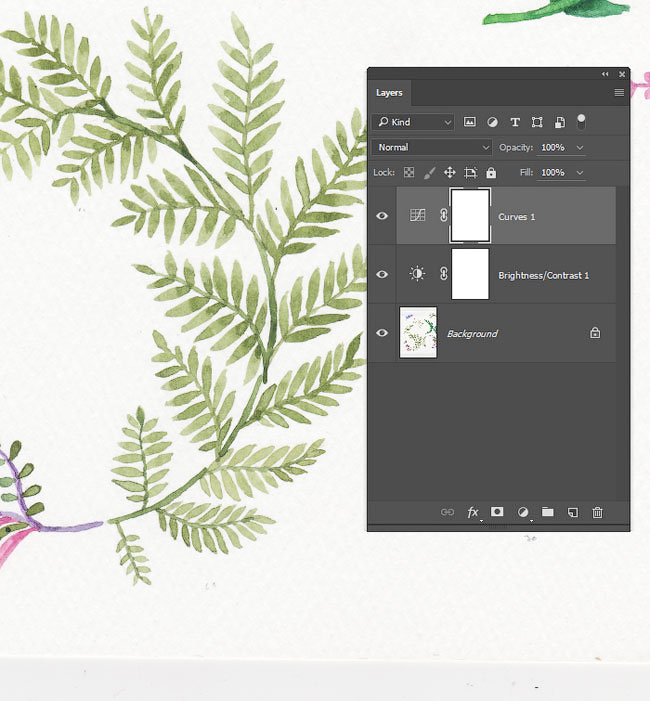





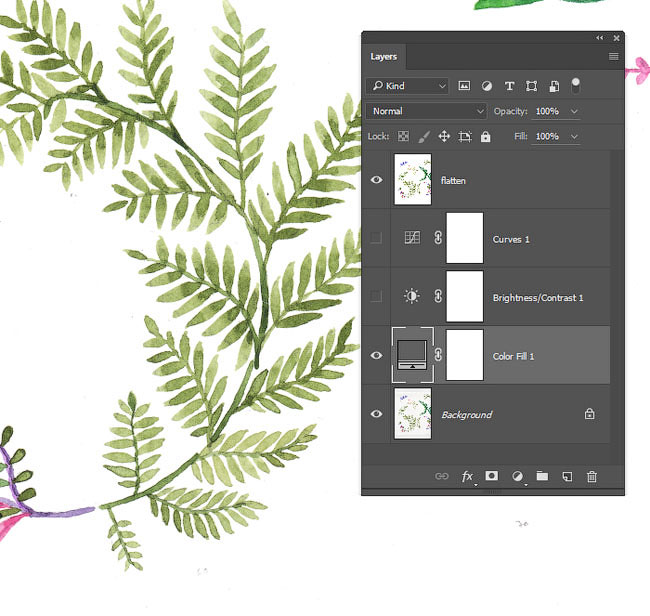









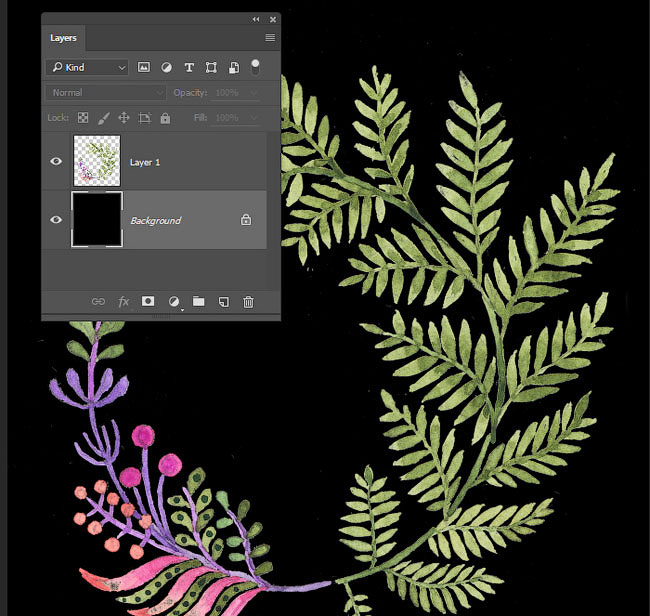



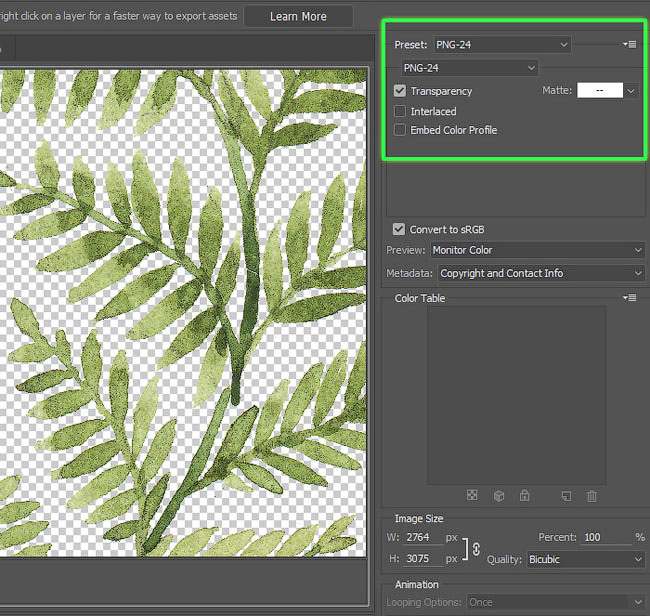

Комментарии 44
Спасибо, такой способ очень помогает, когда нужно выделить сложный объект. И время сокращает и качество выше
+
у меня ничего не получилось, видимо я еще пока мало знаю, так и не нашла что такое слой "сглаживание" , пока понятнее воспринимаются видео уроки
Спасибо за урок) очень полезная информация)
Спасибо за урок! Отправляю, что получилось в результате урока
Интересно, новенький для меня приём бленд иф. Очень урок понравился. Спасибо.

Спасибо! Если перед объединением слоев в "Сглаживание"не скрыть корректирующие слои, получится тоже интересно...
Спасибо огромное!) А то не хотелось обводить в ps))
Спасибо.
Cпасибо за урок!
Спасибо!
Огромное спасибо за урок!
ещё одна работа по удалению белого фона ...
спасибо за урок и перевод Соколовой Анны ...
убрала белый фон и залила другим цветом ...
Круто! Почему-то вспомнил "квартет" Крылова.))) Фотошоп это такой же инструмент, где надо научиться "играть"...Спасибо за урок!
а это после)))
Большущее спасибо.
Рисунок не мой. найден на просторах интернета. Да, простит меня автор.
Слушайте! Это очень крутой способ!!! Спасибо просто огромное и человеческое!!!!
С акварелью не получается: в рисунках много попадается белого цвета, который также исчезает. С рукописным текстом идеально, легко и быстро!))
Спасибо за хороший урок-совет.Пригодится,при создании кистей
Спасибо за урок!Надо будет попробовать с текстом.Только там желтый фон.Бумага еще с начала прошлого века.1908 год.
спасибо. такое конечно пером не выделишь.. а метод хорош когда в рисунке не предполагается белого, потому как он исчезает вместе с фоном и дальше рисунок теряет детали.
Благодарю!
Спасибо за урок!
Спасибо за урок!
Начал, как всегда, за здравие, строго по методичке. Потом в какой-то момент отвлёкся и получилось то, что получилось.
Вроде ничего))
Спасибо - понятно!
Спасибо за перевод. Пригодится. Отсканировал первую букву армянского алфавита
Спасибо большое!! Потянуло на эксперименты сразу..
Спасибо за урок!